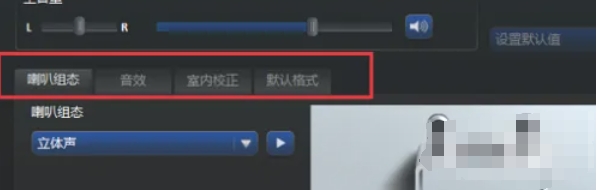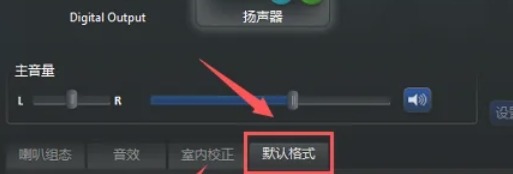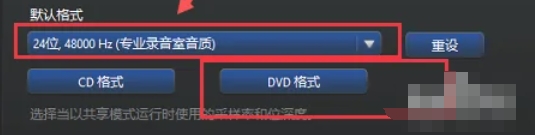Realtek高清音频管理器怎么修改音频格式
时间:2025-09-06 | 作者: | 阅读:0也许有的用户还不清楚Realtek高清音频管理器怎么修改音频格式,下面让心愿游戏的小编为你解答这个问题吧,跟小编一起来看看哦!
Realtek高清音频管理器怎么修改音频格式
第一步
点击桌面左下角“开始”菜单。在搜索框中输入 “控制面板” 并打开。在控制面板中,找到并点击 “Realtek高清音频管理器”(名称可能因版本不同略有差异,如“Realtek音频管理器”)。
第二步
右键点击任务栏右下角的音量图标。在弹出的菜单中,选择 “播放设备” 或 “音频设备”。在弹出的窗口中,找到并右键点击默认播放设备(如“扬声器”),选择 “属性”。在属性窗口中,切换到 “高级” 选项卡,可能会直接显示Realtek音频管理器的入口。
第三步
在Realtek音频管理器的主界面中,找到 “扬声器” 或 “设备” 选项卡。
第四步
确保已勾选需要修改音频格式的设备(如“扬声器”或“耳机”)。
第五步
在设备选项卡中,找到 “默认格式” 或 “高级设置” 栏目。点击 “默认格式” 旁边的下拉菜单,选择所需的音频格式。
第六步
点击 “测试” 按钮(如有),确认新格式是否正常工作。点击 “应用” 或 “确定” 保存设置。
最后:以上就是心愿游戏的小编为您收集的Realtek高清音频管理器怎么修改音频格式,希望有帮到小伙伴们,更多相关的文章请收藏本站。
来源:https://soft.3dmgame.com/gl/1990.html
免责声明:文中图文均来自网络,如有侵权请联系删除,心愿游戏发布此文仅为传递信息,不代表心愿游戏认同其观点或证实其描述。
相关文章
更多-

- Realtek高清音频管理器如何设置插孔提示弹窗
- 时间:2025-09-06
-
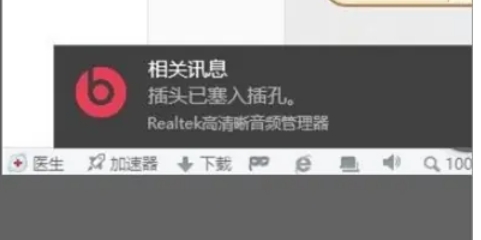
- Realtek高清音频管理器怎么设置文件夹图标
- 时间:2025-09-06
-
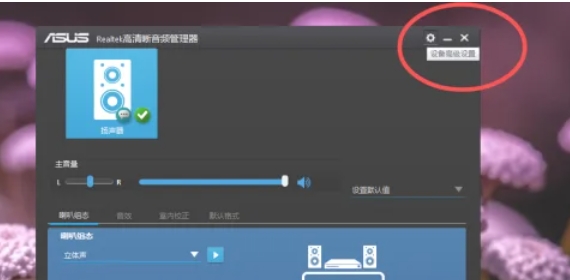
- Realtek 高清音频管理器怎么设置隐藏
- 时间:2025-09-06
-
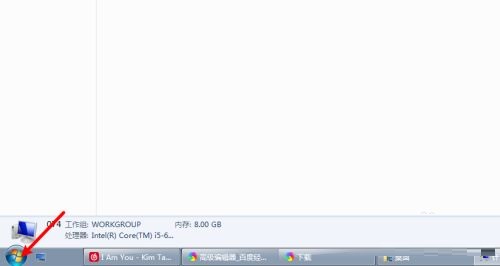
- Realtek高清音频管理器禁用前面板插孔检测怎么打开
- 时间:2025-09-06
大家都在玩
大家都在看
更多-
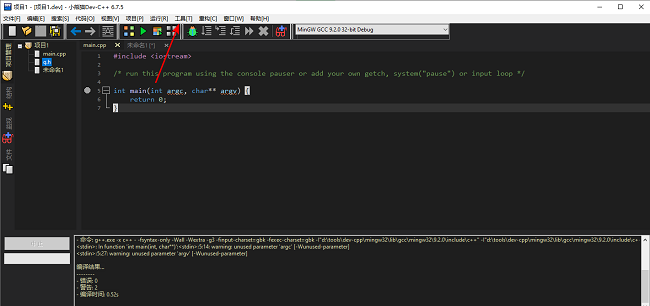
- Devc++怎么将整个布局设置为白色
- 时间:2025-09-26
-

- 抖音小店子账号怎么带货?带货商品怎么找?
- 时间:2025-09-26
-
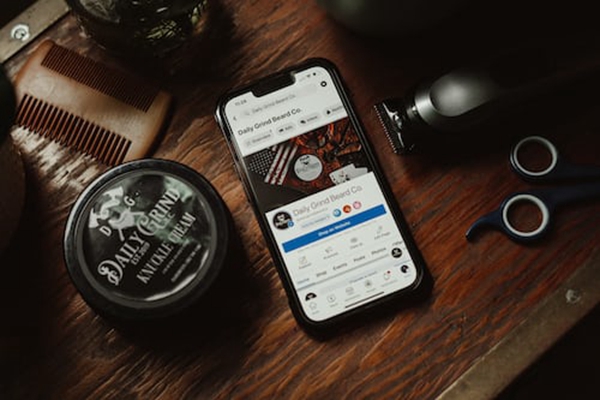
- 开通抖音蓝V需要什么资料?快速通过的技巧是什么?
- 时间:2025-09-26
-

- 电脑蓝屏代码
- 时间:2025-09-26
-

- 抖音员工号开通抖店怎么操作?开通抖店有什么好处?
- 时间:2025-09-26
-

- 抖音小店子账号怎么开直播卖货?子账号开直播卖货怎么样?
- 时间:2025-09-26
-
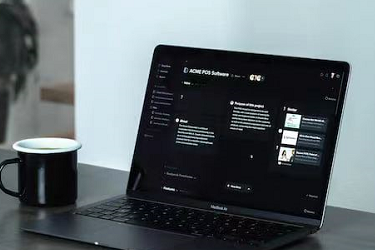
- 抖音评论怎么回复别人比较好?回复别人作者知道吗?
- 时间:2025-09-26
-

- 燕云十六声万事知愁情几许怎么做
- 时间:2025-09-26